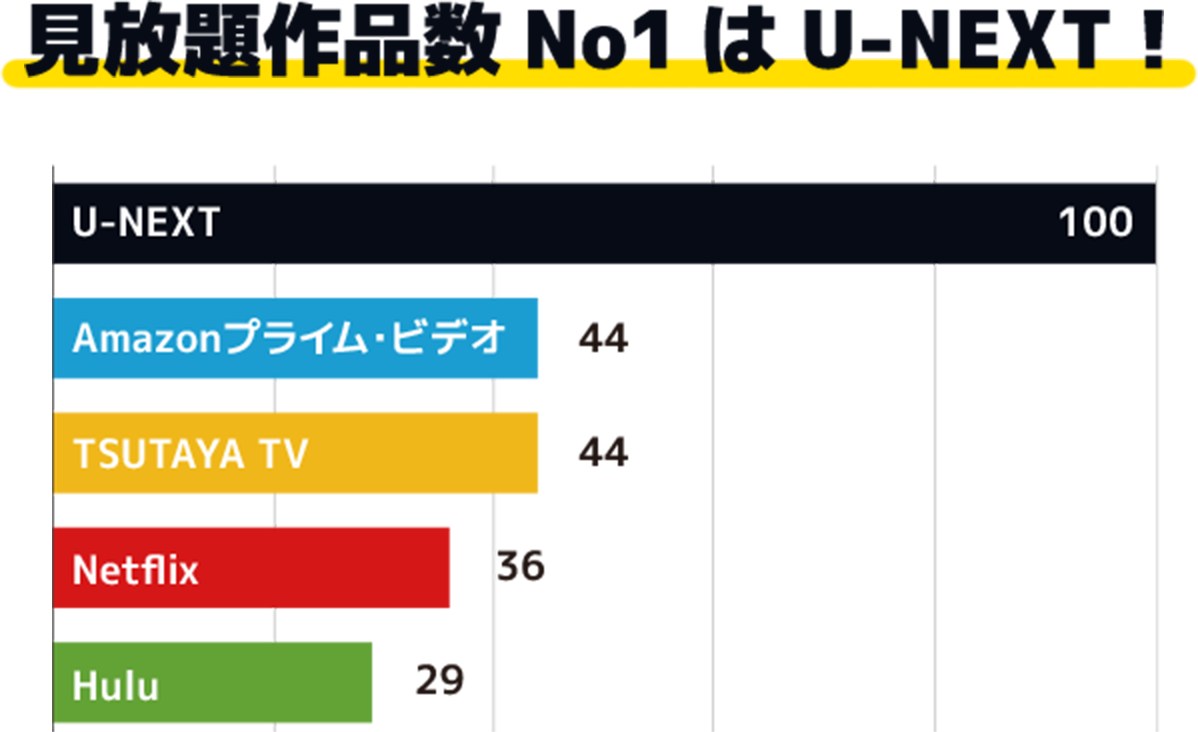家族といえど、U-NEXTで何を視聴したのか、履歴を知られたくないという人もいるのではないでしょうか。
しかし、U-NEXTの視聴履歴の消し方がわからないという人もいるでしょう。
そこで、U-NEXTの視聴履歴を削除する手順について、紹介していきます。
U-NEXTの視聴履歴を削除する方法
U-NEXTの視聴履歴を削除したいけれど、どのようにすれば削除できるのかわからないという人もいるでしょう。
U-NEXT視聴履歴を削除する方法について、各端末ごとに解説していきます。
アプリから消す
アプリからU-NEXTの視聴履歴を削除する方法についてです。
アプリから視聴履歴を削除する方法は、下記の通りです。
1.アプリのホーム画面の下部から「ライブラリ」をタップ
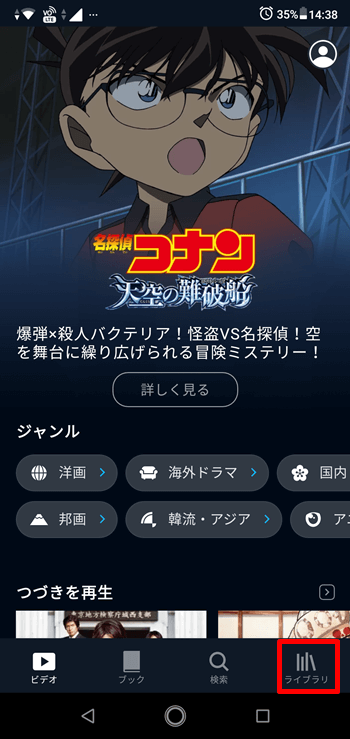
2.「視聴履歴」をタップ
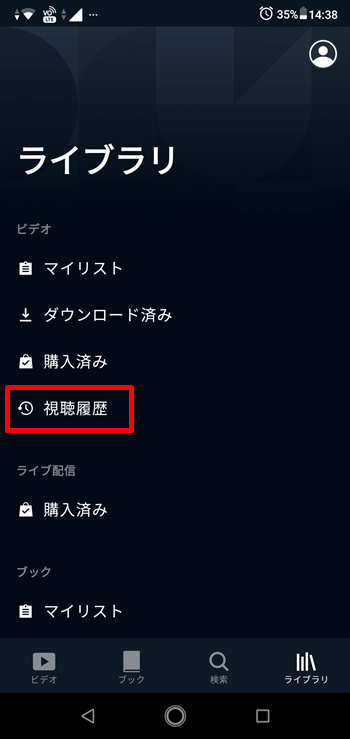
3.削除したい作品をスワイプ
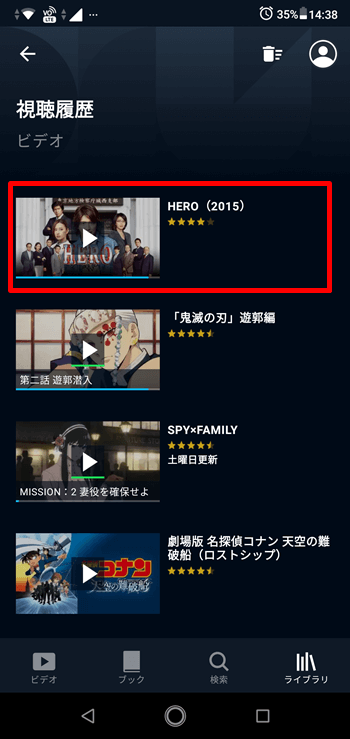
個別にスワイプをすることで、履歴から削除したい動画だけを消すことができます。
また、視聴履歴を全削除したい場合には、画面右上の「ゴミ箱」アイコンをタップし「はい」を選択してください。
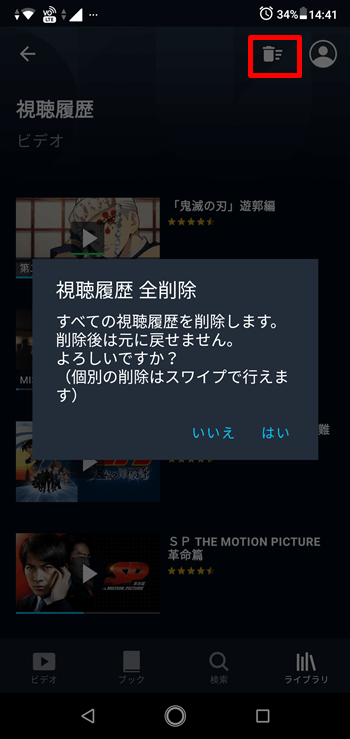
ブラウザから消す
ブラウザを利用してU-NEXTを視聴している方もいるでしょう。
U-NEXTの視聴履歴をブラウザから削除する方法は下記の通りです。
1.ホーム画面の「メニュー」をタップ
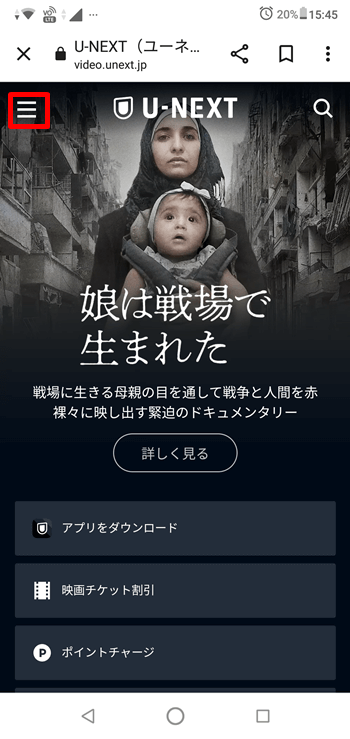
2.「ライブラリ」を選択
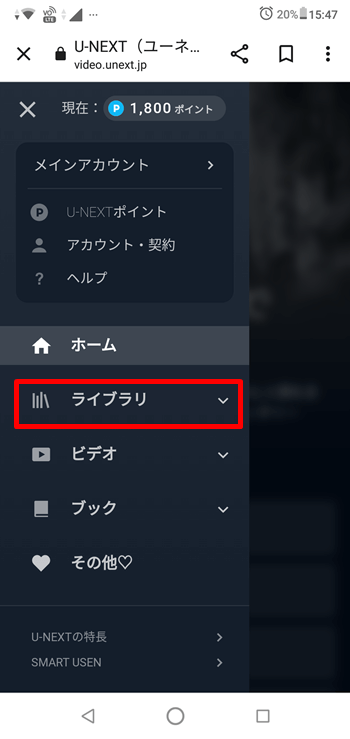
3.「視聴履歴」を選択
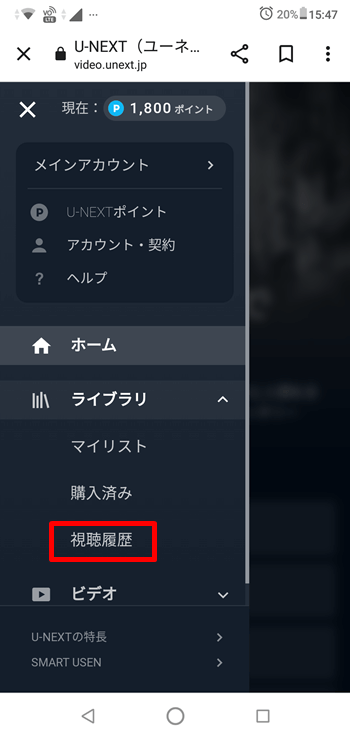
4.「編集」をタップ
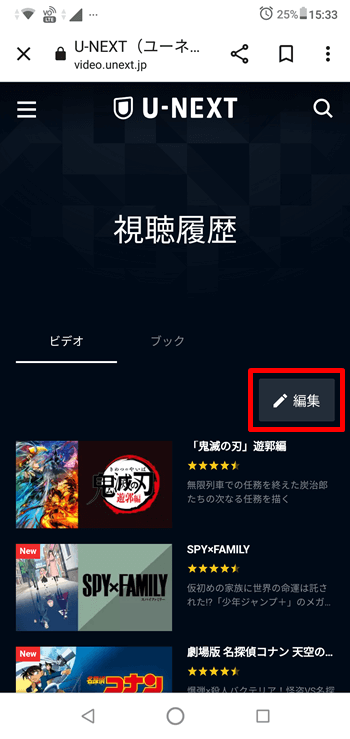
5.削除したい作品を選択し「削除」をタップ
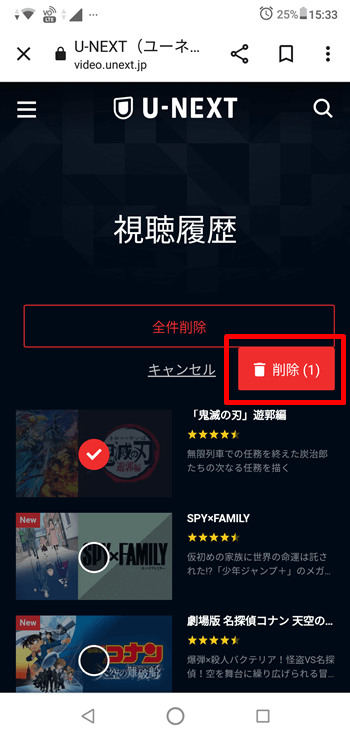
ブラウザもアプリ同様に、対象作品のみの削除と、全ての視聴履歴の一斉削除が可能です。
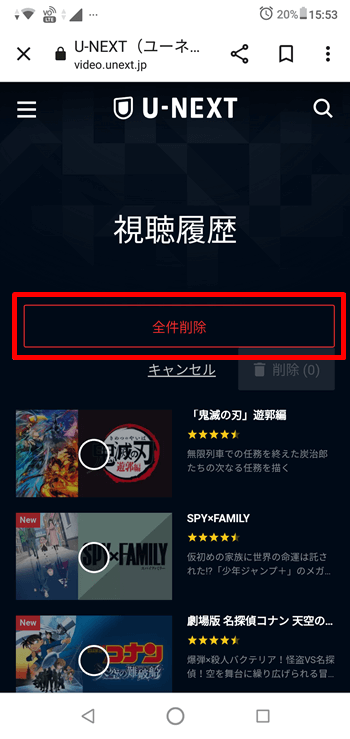
また、ブラウザを利用している場合には、ブラウザ自体の履歴の削除も忘れないようにしましょう。
テレビから消す
テレビを利用してU-NEXTを見ている人の履歴削除方法についてです。
視聴履歴の削除方法は下記の通りとなっています。
1.「ライブラリ」から「視聴履歴」を選択

2.「編集」を選択
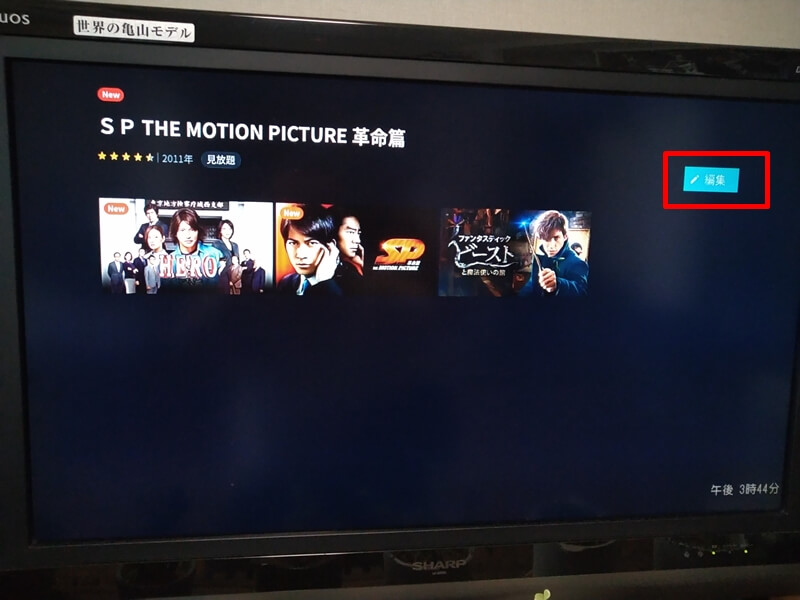
3.削除したい作品を選択し「削除」
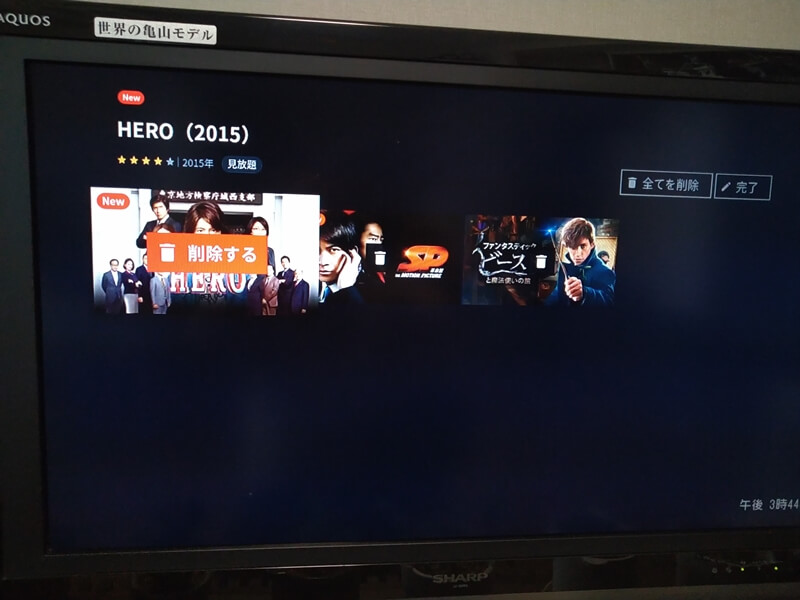
個別での削除や複数の作品を選択して削除する方法を紹介しましたが、全削除する場合は右上にある「全てを削除」を選択します。
また、Fire TV Stickでも、同じ方法で視聴履歴の削除が可能です。
見放題作品数No.1の動画配信サービス知ってる?
視聴履歴の家族バレを防ぐ全手順
視聴履歴を家族にバレないようにするには、履歴の削除以外にも方法があるのか知りたい人もいるでしょう。
そこで、視聴履歴の家族バレを防ぐ方法について紹介します。
履歴を残さずに視聴する
U-NEXTでは、残念ながら視聴履歴を残さずに動画を視聴する方法はありません。
そのため、履歴を残したくない場合には、動画を見終わった後に1話1話削除するか、全削除をするようにしましょう。
また、ブラウザでU-NEXTを視聴している場合には、ブラウザの履歴に残ってしまう可能性があります。ブラウザの視聴履歴もその都度削除するか、シークレットモードなどブラウザ上に履歴が残らない方法で視聴しましょう。
子アカウントを分ける
U-NEXTにはファミリーアカウントがあります。ファミリーアカウントは、親アカウント1つにつき、子アカウントが3つまで作成可能です。
このファミリーアカウントを利用することで、お互いの視聴履歴を全て分けて管理ができます。そのため、子アカウントを利用している人に視聴履歴がバレる心配もありません。
家族内で視聴履歴を見られたくないという場合には、親アカウントを共有するのではなく、子アカウントを作成してあげましょう。
視聴ごとに1作品ずつ消す
U-NEXTでは視聴履歴の自動削除の設定ができないため、1作品視聴するたびに履歴を削除するようにしましょう。
1作品視聴ごとに履歴を削除するのは少し手間がかかりますが、安全かつ確実に視聴履歴を残さないようにできます。
また、視聴履歴の削除は1作品ずつでなくても、全作品すべてを消すことも可能です。
絶対に視聴履歴がバレたくないけど不自然なのも嫌という人は、1作品ごとに視聴履歴の削除をするようにしましょう。
アダルトの履歴バレを防ぐ
U-NEXTにあるその他カテゴリは、親アカウントでも視聴履歴が残らないようになっています。そのため、視聴履歴の削除をしなくとも問題はありません。
子アカウントではそもそも、その他の作品が表示されず、視聴することができないようになっています。
しかし、一般作品にあるR指定の作品に関しては視聴履歴が残ってしまいます。そのため、その他のようなアダルトでなくても気になるような作品を視聴している場合には、視聴履歴の削除を忘れずに行いましょう。
U-NEXTで削除できない履歴
U-NEXTにも一部削除できない履歴があります。
そこでU-NEXTで削除できない履歴について紹介していきますので、事前に確認しておきましょう。
作品の購入履歴
U-NEXTではポイントで購入できるレンタル作品があります。U-NEXTの動画をポイントで購入しダウンロードすると購入履歴が残ってしまうのです。
また、電子書籍の購入も同様に履歴が残ってしまいます。
しかし、購入履歴は親アカウントでしか確認できません。また、U-NEXT内の作品の購入履歴を見るにはセキュリティコードが必要です。
購入履歴の確認を防ぐためにも、ファミリーアカウントの作成や、セキュリティコードの設定を忘れずにしておきましょう。
あなたへのおすすめリスト
U-NEXTでは視聴履歴をもとに「あなたへのおすすめリスト」が作成されます。
あなたへのおすすめリストに関しては、自動で作成されるため、どうやっても削除できません。
おすすめリストを見られたくないという場合には、ファミリーアカウントを作成して視聴履歴を分けるようにしましょう。
また、視聴する動画のジャンルを変えたり、差し障りのない動画をチラ見したりすることで「あなたへのおすすめリスト」の内容をある程度コントロールすることは可能です。
U-NEXT視聴履歴の注意点
U-NEXTの視聴履歴は、動画だけでなく他の履歴が残ったり、誤って削除してしまうと復元できなかったりと注意点も多くあります。
そこで、U-NEXTの視聴履歴に関する注意点についてまとめていきますので、参考にしてください。
履歴保存期間は1年まで
U-NEXTの視聴履歴の保存期間は1年間です。
1年経過すると自動で削除されていく仕組みになっています。
そのため、過去に再生した映画やドラマ、アニメなどを、視聴履歴から追えなくなってしまう場合もありますので注意してください。
また、作品の配信が終了した場合も同様に、視聴履歴から削除されるようになっています。
何度も視聴したいと思う動画などは「マイリスト」に登録をしておくのがよいでしょう。
本(BOOK)の閲覧履歴も残る
動画配信サービスであるU-NEXTでは動画の見放題や、有料レンタル作品の購入以外にも、雑誌やマンガなどの電子書籍の閲覧もできます。
電子書籍も動画の視聴履歴と同様に、どんな作品を読んだかの履歴が残る仕組みになっているのです。
また、電子書籍の閲覧履歴とともに、購入履歴も残ります。
電子書籍の購入履歴の削除はできませんが、閲覧履歴の削除はできますので忘れずに行うようにしましょう。
消えた履歴は元に戻らない
U-NEXTの視聴履歴を消してしまうと、後から履歴を復元することはできません。
誤って必要な視聴履歴を削除してしまった場合には、再度動画を視聴することでしか、元に戻すことはできません。
また、前に説明したように自分から消さなくても1年で自動的に消えてしまいます。
気になる動画などがある場合には、マイリストを活用して保存しておきましょう。
履歴バレを防いで自由に動画を見よう
U-NEXTの視聴履歴は削除することができます。視聴しているデバイスに応じて、削除の方法は異なりますので、確認してください。
また、動画や電子書籍の視聴履歴は、ファミリーアカウントを使用することで、アカウント別に管理できます。必要に応じてファミリーアカウントを使用するとよいでしょう。
U-NEXTの視聴履歴管理をしっかりとして、自由に動画を楽しんでください。